قد تصادف كلمة "rootkit" عندما تقضي وقتًا على الإنترنت. غالبًا ما يرتبط بسلوك غير قانوني أو غير أخلاقي. ربما تكون على دراية بالمصطلح ولكن ليس لديك سوى القليل من الفهم له. ما هو الجذور الخفية؟ لماذا يريد الناس إزالة Rootkit؟ كيف تخلص من فيروسات متصفح الخاطفين من أجهزة كمبيوتر Mac الخاصة بك؟
تم تصميم البرامج الضارة ، المعروفة باسم rootkit ، بحيث تظل غير مكتشفة في أعماق جهاز الكمبيوتر الخاص بك. يمنح هذا المتسللين القدرة على الوصول إلى جهازك وإدارته. في هذا المنشور ، سنقدم لك شرحًا بسيطًا عن برنامج rootkit ، وشرح كيفية عمل هذا النوع من البرامج الضارة ، وكيفية إزالة rootkit من Mac بنفسك.
المحتويات: الجزء 1. ما هو الجذور الخفية؟الجزء 2. كيفية البحث عن Rootkit وإزالته من جهاز Mac الخاص بك؟الجزء 3. قم بتنظيف جهاز Mac الخاص بك لحذف وتجنب فيروس الجذور الخفيةالجزء 4. استنتاج
الجزء 1. ما هو الجذور الخفية؟
أحد أشكال البرامج يُعرف باسم الجذور الخفية هي طريقة تمكن الخصم من الحصول على تحكم غير مصرح به والوصول إلى نظام برمجي. يمكن إنشاء باب خلفي في نظام باستخدام rootkit ، مما يمنح المهاجم القدرة على التحكم عن بعد وإدارة الكمبيوتر كما لو كان المالك الشرعي للنظام.
كثيرًا ما يتم استخدام أدوات Rootkits في أنشطة غير قانونية مثل سرقة المعلومات السرية أو الشروع في اعتداءات على أنظمة الكمبيوتر الأخرى.
نشأ اسم rootkits من Unix و أنظمة لينوكس، حيث يُشار إلى المسؤول الذي يتمتع بأكبر الامتيازات باسم "الجذر". يشير المصطلح "kit" إلى مجموعة التطبيقات التي تسمح بالوصول غير المصرح به إلى مستوى الجذر أو المسؤول للجهاز.
لهذا السبب إذا اكتشفته في نظامك ، فمن الأفضل إزالة فيروس rootkit قدر الإمكان.
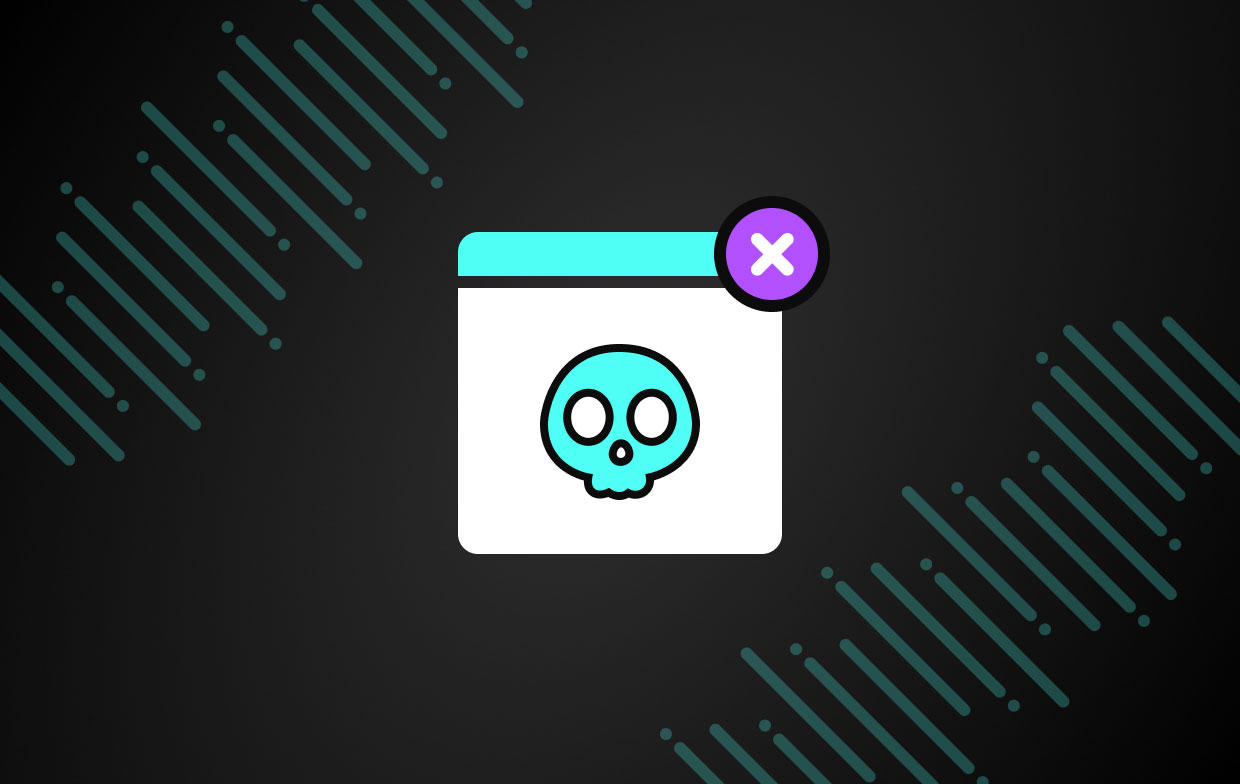
الجزء 2. كيفية البحث عن Rootkit وإزالته من جهاز Mac الخاص بك؟
يتم إنشاء البرامج الضارة بقصد إخفاء نفسها وغيرها من أشكال البرامج الضارة على جهاز كمبيوتر تابع للضحية. من المعروف أن الجذور الخفية يصعب التعرف عليها بسبب تصميم البرمجيات الخبيثة التي يستخدمونها.
من ناحية أخرى ، هناك بعض علامات الإصابة بالبرامج الضارة على نظام التشغيل Mac يجب ان تعرف.
- التعديلات على إعدادات التكوين أو هياكل ملفات النظام.
- أعطال أو أخطاء.
- نشاط الشبكة.
- مستويات الأداء كانت تتراجع.
- وجود مستندات أو برامج تم إنشاؤها حديثًا.
إذا كان لديك سبب للاعتقاد بأنه تم تثبيت rootkit على جهاز الكمبيوتر الخاص بك ، فمن الضروري أن تتحقق من وجود برامج ضارة في أسرع وقت ممكن. يمكن العثور على الجذور الخفية وإزالتها من نظامك باستخدام ماسح ضوئي للبرامج الضارة ، والذي يمكنه أيضًا العثور على أدوات rootkits على نظامك في المقام الأول.
عندما تثبت بما لا يدع مجالاً للشك أنه قد تم تثبيت rootkit على جهاز الكمبيوتر الخاص بك ، فإن الخطوة التالية هي اتخاذ إجراءات فورية لإزالة rootkit. في القسم التالي ، ستتعرف على برنامج إزالة ممتاز لحذف الجذور الخفية.

الجزء 3. قم بتنظيف جهاز Mac الخاص بك لحذف وتجنب فيروس الجذور الخفية
ليس من السهل التعامل مع الجذور الخفية أو إزالتها. بصرف النظر عن إزالته يدويًا ، لديك بديل آخر. يمكن لبرامج مكافحة البرامج الضارة التعرف على العديد من هذه الإصابات المعروفة. يمكنك أيضًا إزالته باستخدام ملف اي ماي ماك باور ماي ماك.
تحتوي أداة تنظيف Mac هذه على ميزات "الخصوصية" و "الامتدادات" و "إلغاء تثبيت التطبيقات" التي يمكنك استخدامها بسهولة. PowerMyMac هو أفضل أداة لك إزالة الجذور الخفية وإعادة توجيه الفيروسات من جهاز Mac الخاص بك. يمكن أن تساعدك بسرعة إزالة فيروس Koobface والتي قد تصيب جهاز الكمبيوتر الخاص بك أيضًا وغيره من فيروسات الخاطفين للمتصفح بسهولة.
تمنحك "الخصوصية" القدرة على إزالة جميع محفوظات الاستعراض والتنزيلات وملفات التخزين المحلية والعناصر الأخرى بأمان من أي وجميع المتصفحات على جهاز Mac الخاص بك لتجنب تسريب معلوماتك الشخصية. انظر كيف يعمل هنا:
- افتح برنامج PowerMyMac وانقر فوق SCAN لفحص جميع ملفات متصفح Mac بعد التشغيل سياسة.
- بعد الفحص ، سترى قائمة بجميع المستعرضات والعناصر المستخدمة مؤخرًا وأذونات البرنامج على اليسار. على Chrome أو Safari أو Firefox أو حتى المتصفحات الأخرى ، يمكنك التحقق من جميع معلومات التصفح مثل ملفات تعريف الارتباط ، سجل تسجيل الدخول ، سجل الزيارة ، ذاكرات التخزين المؤقت، وهلم جرا.
- عندما تختار البيانات التي تريد محوها والضغط على ملف كلين اختيار؛ يتم حذف بيانات التصفح المختارة على الفور.
- بعد ذلك ، يمكنك أيضًا اختيار ملف استنسون الوحدة النمطية لإزالة Rootkit وأي ملحقات أو مكونات إضافية مشبوهة في المستعرضات الخاصة بك على Mac.

لاستخدام ميزة "App Uninstaller" في PowerMyMac لإزالة فيروس الجذور الخفية ، هذه هي الخطوات:
- قم بتشغيل PowerMyMac واختر إلغاء تثبيت التطبيق من قائمة الخيارات التي يتم عرضها.
- بعد اختيار جهاز كمبيوتر ، انقر فوق SCAN زر لبدء فحص كامل لإعدادات برمجياته.
- ستتاح لك الفرصة لإزالة تطبيقات Rootkit التي تعمل حاليًا على جهاز Mac الخاص بك. قد تحاول معرفة ما إذا كان إدخال اسم البرنامج الضار في شريط البحث مفيدًا أم لا.
- إذا اخترت "كلين"، ستتم إزالة جميع المعلومات المتعلقة بـ Rootkit على جهاز الكمبيوتر الخاص بك.

الجزء 4. استنتاج
يستطيع المتسللون زيارة جهاز الكمبيوتر دون وعيك إذا كان مصابًا بجذور خفية ، وهو نوع خفي وضار من البرامج الضارة. لحسن الحظ ، يمكن تحديد مكان هذه الأجزاء غير القابلة للكشف عمليًا من البرامج الضارة وحذفها إذا لزم الأمر. قدمت هذه الوظيفة أفضل أداة لإزالة الجذور الخفية ويمكنك اتباع التعليمات الواردة في المنشور. استخدم PowerMyMac لمسح جهاز Mac الآن!



